 信华ERP生产管理软件.docx
信华ERP生产管理软件.docx
- 文档编号:28680981
- 上传时间:2023-07-19
- 格式:DOCX
- 页数:29
- 大小:1.62MB
信华ERP生产管理软件.docx
《信华ERP生产管理软件.docx》由会员分享,可在线阅读,更多相关《信华ERP生产管理软件.docx(29页珍藏版)》请在冰豆网上搜索。
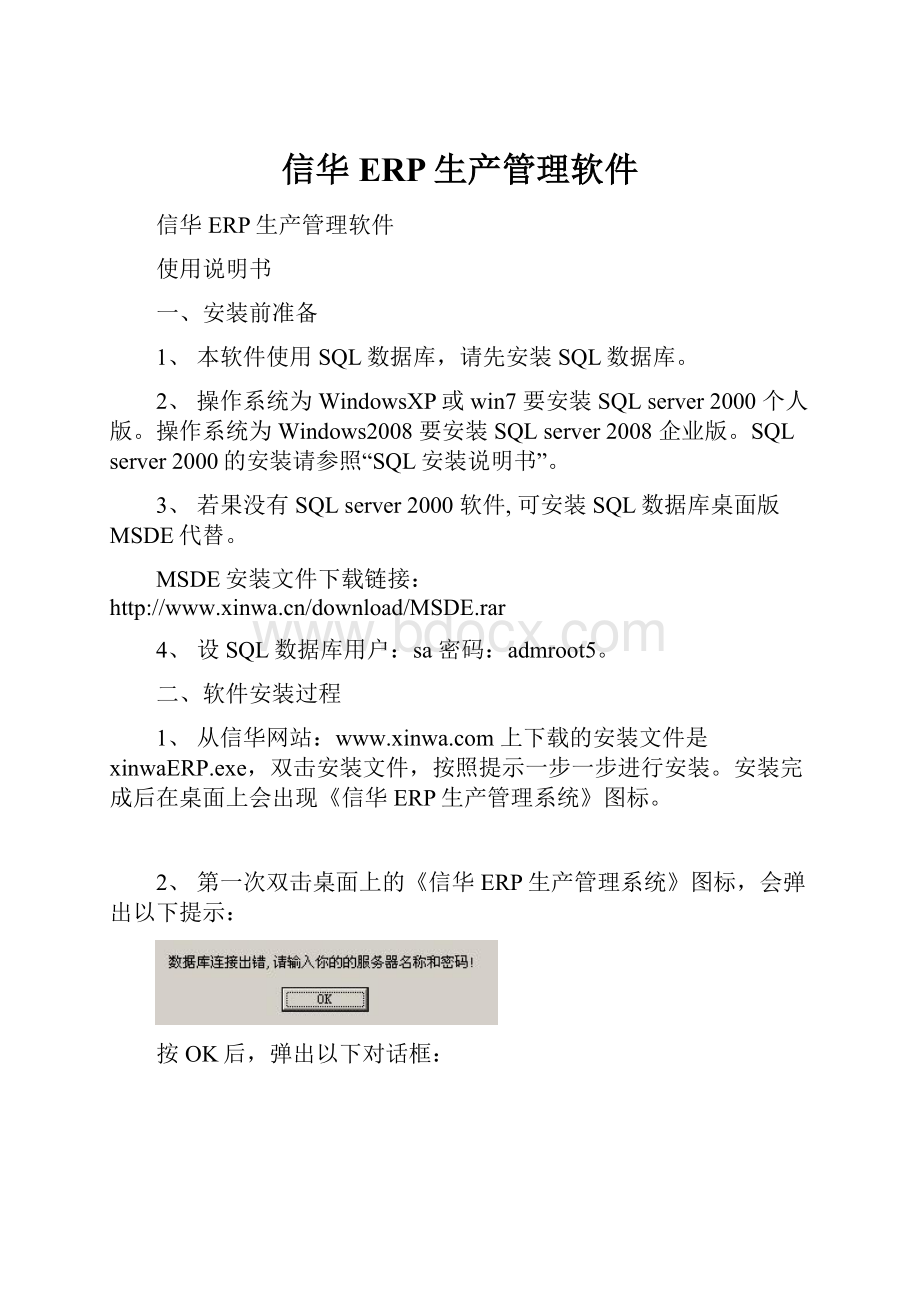
信华ERP生产管理软件
信华ERP生产管理软件
使用说明书
一、安装前准备
1、本软件使用SQL数据库,请先安装SQL数据库。
2、操作系统为WindowsXP或win7要安装SQLserver2000个人版。
操作系统为Windows2008要安装SQLserver2008企业版。
SQLserver2000的安装请参照“SQL安装说明书”。
3、若果没有SQLserver2000软件,可安装SQL数据库桌面版MSDE代替。
MSDE安装文件下载链接:
4、设SQL数据库用户:
sa密码:
admroot5。
二、软件安装过程
1、从信华网站:
上下载的安装文件是xinwaERP.exe,双击安装文件,按照提示一步一步进行安装。
安装完成后在桌面上会出现《信华ERP生产管理系统》图标。
2、第一次双击桌面上的《信华ERP生产管理系统》图标,会弹出以下提示:
按OK后,弹出以下对话框:
输入用户名:
sa密码:
admroot5服务器的名称:
你的计算机名称。
然后按“连接”按钮,选择相应的空白数据库,空白数据库文件在软件安装目录的Data文件夹下,文件名为“C盘例子数据库XinWa_Elector_DB.Bak”。
请分别选择C盘数据库、D盘数据库,也就是如果你的SQLserver2000安装在C盘,就选择C盘数据库。
3、重新双击桌面上《信华ERP生产管理系统》图标,打开软件,至此软件安装完成,可以正常进行试用。
三、运行系统,登陆默认用户编号:
180001,密码:
123456
四、进行系统初始化与数据初始化。
1)基本资料设置
1、设置机构信息:
单击“基础数据模块”菜单的“机构信息设置”功能,弹出机构信息设置窗口,双击表中的机构信息进行修改。
2、设置仓库信息:
单击“基础数据模块”菜单的“仓库信息设置”功能,弹出仓库信息设置窗口,按“新建”按钮增加仓库,输入仓库名称,按“保存”进行保存。
如下图:
3、设置部门信息:
单击“基础数据模块”菜单的“部门信息设置”功能,弹出部门信息设置窗口,按“新建”按钮增加新部门,选择所属机构,输入部门名称,按“保存”进行保存。
如下图:
4、设置物料类别:
单击“基础数据模块”菜单的“物料类别设置”功能,弹出物料类别设置窗口,按“新建”按钮增加类别,输入类别编号和类别名称,按“保存”进行保存。
如下图:
5、设置物料信息:
单击“基础数据模块”菜单的“物料信息设置”功能,弹出物料信息设置页面,按“新增”按钮后选择相应物料类别,然后输入物料描述名称,(注:
物料描述即是物料的名称和规格放在一起作为物料名称的唯一识别。
),选择相应的存贮仓库,在技术资料及图片信息页面可以储存相应的工艺技术文档和图片,录入好相应的资料后按“保存”进行保存。
如下图:
6、设置物料BOM:
单击“仓库管理模块”菜单下的“物料BOM”设置功能,弹出“物料BOM设置”窗口,首先在主物料描述中选择成品或半成品,然后在右下的表中,双击选择组成物料,再输入构成一件成品或半成品所需的物料用量,及相应的损耗率。
录入后,按保存按钮进行物料BOM的保存。
注:
物料BOM保存后,在生产订单录入时,软件会根据该物料BOM表自动计算所需物料数量;在生产领料时也可按物料BOM来领料。
而“仓库物料比对”功能也可以根据物料BOM表来判断当前库存物料是否足够使用。
7、仓库数据导入:
单击“基础数据模块”菜单的“仓库数据导入”功能,弹出仓库数据导入页面。
按导出的Excel表格格式分类别整理好仓库物品资料,使用该功能选择好物品类别和所在仓库,按类别将Excel表格中的仓库物品数据导入到仓管系统中。
(每一种类别的物品保存到一个Excel表格中)
2)数据初始化
1、在系统初始设置时录入期初数用可用“系统功能模块”菜单的“库存初始化”功能,但注意库存期初数的录入是一次性的,不可以经常修改。
如下图:
2、期初库存导入:
单击“系统功能模块”菜单的“期初库存导入”功能,弹出期初库存导入页面。
按导出的Excel表格格式整理好物品资料、库存数量和单价,将现有的库存数量和单价重新导入到系统中。
(注:
该功能能快速把软件的库存数量调整为实有库存数量。
)
五、软件功能介绍:
1)软件主要流程
1.生产订单录入
单击“客服管理模块”菜单的“生产订单录入”功能,弹出生产订单录入页面,按“新建”按钮后依次填好相应生产单信息、生产工艺信息和图片信息,按保存后,可打印出“生产任务单”。
注意粉红色输入框为必填项。
如需按旧单生产,可先选客户名称,再按“旧单”按钮,选择相应旧单,软件会自动把旧单的工艺信息拉出。
注:
在本功能中,只要设好该成品的物料BOM表,那么在录入“订单数量”后,软件会自动计算出相应的材料需求数量,并对照当前的库存数量,如果当前库存数量不足,则会显示红色底色来提示。
如果选择客户为“内部生产订单”,则是用于内部计划生产,该生产单在生产送库后,完成标志就会打上。
2.生产单审批:
按“客服管理模块”菜单里的“生产单审批”按钮,弹出“生产单审批”页面,选择需要审批的生产订单,按“审批”按钮,在弹出的页面中对符合审批条件的生产订单打上“√”,并给出审批意见。
对未通过审批的生产订单,可在“客服管理模块”菜单里的“生产订单修改”功能里修改。
通过审批的生产单才能在“生产管理模块”里的“生产单查询”功能中看到。
3.生产领料录入:
按“生产管理模块”菜单里的“生产领料录入”按钮,弹出“生产领料录入”页面。
可双击生产单打开,软件会自动带出所需物料,并可修改本次领料数量。
注:
如打上“同步出库”的勾,软件将自动生成一张领料出库单,成品库存数量增加。
注意:
如不是一次性领料,可按部份成品数量来“批量”领料,单击窗口上方的“批量”按钮,弹出有物料BOM表的成品选择窗品,双击选择成品后,软件会弹出数量的输入框,可以输入所需生产成品的数量,软件会自动在生产领料录入中带出物料所需数量。
举个例子:
如一批货订单数量为100,但库存不足够生产全部,只足够生产一半,那就可以在生产领料中批量领出满足生产50成品的物料。
如下图:
4.生产进度录入:
按“生产管理模块”菜单里的“生产进度录入”按钮,弹出“生产进度录入”页面。
按“新建”按钮后,选择生产单,并录入生产进度情况。
如下图:
5.生产进度修改:
按“生产管理模块”菜单里的“生产进度修改”按钮,弹出“生产进度修改”页面。
按“新建”按钮后,选择生产单,会带出已经录入的生产进度明细,可以根据实际情况进行修改。
6.生产进度查询:
按“生产管理模块”菜单里的“生产进度查询”按钮,弹出“生产进度查询”页面。
并可双击打开查看某张生产单的生产进度。
7.生产送库录入:
按“生产管理模块”菜单里的“生产送库录入”按钮,弹出“生产送库录入”页面。
按“新建”后,选择相应生产单号,然后输入送库数量后按“保存”完成生产送库录入。
注:
如打上“同步入库”的勾,软件将自动生成一张生产入库单,成品库存数量增加。
如打上“可超订单数”的勾,可录入超订单生产送库数量。
如下图:
8.送货单录入:
按“客服管理模块”菜单里的“送货单录入”按钮,弹出“送货单录入”页面,按新建后选择相应客户名称,选择相应生产单,输入送货数量、单价,按保存后打印送货单。
注:
如打上“无订单送货”的勾,则只需有库存,就可以进行送货,不需选择订单。
如打上“同步出库”的勾,系统会自动生成一张出库单,同时扣减成品库存数量。
如果打上“不输出金额”的勾,则打印送货单时就不会打印金额。
如下图:
9.退货单录入:
按“客服管理模块”菜单里的“退货单录入”按钮,弹出“退货单录入”页面,按新建后选择相应客户名称,选择相应退货的物料,输入退货数量、单价,按保存后自动生成应收货款负数记录冲减相应的应收帐款。
注意:
退货单不对库存产生影响,退回物品如需重新入库,则需经质检检验后再使用“其他入库”进行处理。
如下图:
10.订单交货提醒:
按“客服管理模块”菜单里的“订单交货提醒”按钮,弹出“订单交货提醒”页面。
所有生产订单在交货日期到达前三日并开始提醒,红色显示已超出交货日期的生产订单。
2)采购管理模块
1.采购单录入:
按“采购管理模块”菜单里的“采购单录入”按钮,弹出“采购单录入”页面。
按新建按钮后填写好相应项目,保存后可以打印采购单。
如下图:
2.采购单查询:
按“采购管理模块”菜单里的“采购单查询”按钮,弹出“采购单查询”页面。
可按“采购单号、供应商编号、供应商名称、物料描述、规格、入库单号”等条件来查询采购单,并可以双击查看详细内容。
3.采购单修改:
按“采购管理模块”菜单里的“采购单修改”按钮,弹出“采购单修改”页面。
可先查出需修改的采购单,双击打开采购单进行修改。
4.采购单审批:
按“采购管理模块”菜单里的“采购单审批”按钮,弹出“采购单审批”页面,选择需要审批的采购单,按“审批”按钮,在弹出的页面中对符合审批条件的采购单打上“√”,并给出审批意见。
对未通过审批的采购单,可在“采购管理模块”菜单里的“采购单修改”功能里修改。
通过审批的采购单才能进行入库操作。
5.缺料表自动生成:
按“采购管理模块”菜单里的“缺料表自动生成”按钮,弹出“缺料表自动生成”页面。
本功能可选择多张生产订单、委外加工单合并计算物料缺料表。
统计时会以“总需求数量”、“实有库存”、“在途数量”、“在产数量”、“委外数量”、“最低库存量”来计算“缺料数量”,即(缺料数量=总需求数量+最底库存量—实有库存—在途数量—在产数量—委外数量)。
缺料统计后,可导出excel文档,整理打印“物料缺料表”。
也可按“生成采购单”按钮,自动生成采购单。
注:
如果材料分不同供应商进行采购,可在生成采购单时,用delete键删除不是该供应商的物料。
保存采购单后,重新统计缺料情况,再另外生成另一供应商的采购单。
如下图:
6.购退单录入:
按“采购管理模块”菜单里的“购退单录入”按钮,弹出“购退单录入”页面。
对于需退回供应商的货物,可通过购退单来处理,“购退审批”后,再使用“购退入库”来处理。
7.购退单审批:
按“采购管理模块”菜单里的“购退单审批”按钮,弹出“购退单审批”页面。
可对购退单进行审批。
8.购退单查询:
按“采购管理模块”菜单里的“购退单查询”按钮,弹出“购退单查询”页面。
可按“供应商名称、购退单号、采购单号、物料描述、规格”来查询购退单,并双击可查看详细内容。
9.供应商管理:
按“采购管理模块”菜单里的“供应商管理”按钮,弹出“供应商管理”页面。
可新建、修改及删除供应商信处。
10.供应商统计:
按“采购管理模块”菜单里的“供应商统计”按钮,弹出“供应商统计”页面。
可按供应商或物料名称来统计某一段时间内的采购情况。
3)仓库管理模块
1.入库单录入:
单击“仓库管理模块”菜单里的“入库单录入”按钮,弹出“入库单录入”页面。
入库类型有“采购入库、生产入库、委外入库、其他入库、购退入库、半成品入库”六种,采购入库需选择相应的采购单,生产入库需选择相应的生产单,购退入库需选择相应的购退单。
而其他入库是针对特殊情况入库,不需对应相关单据,可手动输入交货单位及对应单号。
委外入库是选择相应的委外加工单,软件自动带出所需入库物料,及相应的加工单价。
注:
如果其他入库录入错,可进行“冲单”,也就是需要输入一张数量为负数,而其它内容完全相同的单,就可以把错误的物料数量进行冲减,然后再重新输入正确的单。
如下图:
2.入库单查询:
按“仓库管理模块”菜单里的“入库单查询”按钮,弹出“入库单查询”页面。
可按“类型名称、入库单号、交货单位、单位编号、类型编号、对应单号、支付方式、仓管员、备注、制单员”等条件来查询入库单,并双击可查看详细内容。
3.出库单录入:
按“仓库管理模块”菜单里的“出库单录入”按钮,弹出“出库单录入”页面。
出库类型有“领用出库、发货出库、委外出库、其他出库、半成品出库”五种,领用出库需选择相应的生产领料单,发货出库需选择相应的送货单。
而其他出库是针对特殊情况出库,不需对应相关单据,可手动输入对应单号。
委外出库需选择对应委外加工单号,软件会自动带出需要委外加工出库的物料。
注:
如果其他出库录入错,可进行“冲单”,也就是需要输入一张数量为负数,而其它内容完全相同的单,就可以把错误的物料数量进行冲减,然后再重新输入正确的单。
如下图:
4.出库单查询:
按“仓库管理模块”菜单里的“出库单查询”按钮,弹出“出库单查询”页面。
可按“类型名称、出库单号、签收单位、单位编号、类型编号、对应单号、仓管员、备注”等条件来查询出库单,并双击可查看详细内容。
5.库存物品查询:
按“仓库管理模块”菜单里的“库存物品查询”按钮,弹出“库存物品查询”页面。
可以按“物料描述、规格、条形码”模糊查询某物品当前的实有库存数量、采购在途库存数量(即是已采购,但没到货入库的数量)在产库存(即是已下生产单生产,但没完成入库的数量)和委外库存(即是已下委外加工单,但没完成入库的数量)。
注:
当采购入库、生产入库和委外入库后在途库存数量、在产库存数量和委外库存数量变为实有库存数量。
当采购单、生产订单和委外加工单修改或删除时,物料的在途库存数量、在产库存数量和委外库存数量也自动作出修改。
如下图:
6.物料信息查询:
按“仓库管理模块”菜单里的“物料信息查询”按钮,弹出“物料信息查询”页面。
可以按仓库名称、物料类别和条件类型“物料描述、规格、条形码”模糊查询物料信息,还可以双击打开查询物料的详细资料以及下载工艺文档。
如下图:
7.仓库盘点:
按“仓库管理模块”菜单里的“仓库盘点”按钮,弹出“仓库盘点”页面。
提供仓管员打印盘点表功能。
8.盘点差异录入:
按“仓库管理模块”菜单里的“盘点差异”按钮,弹出“盘点差异录入”页面。
若仓库实际库存数比账面库存数量多,则输入正数;若仓库实际库存数比帐面库存数少,则输入负数。
9.盘点差异查询:
按“仓库管理模块”菜单里的“盘点差异查询”按钮,弹出“盘点差异查询”页面。
可查询某段时间内的盘点单据,并可以双击查看详细。
10.库存量报警:
按“仓库管理模块”菜单里的“库存量报警”按钮,弹出“盘点差异查询”页面。
系统会根据物料信息设置里的最高库存量及最低库存量而进行判断报警。
11.仓库物料比对:
按“仓库管理模块”菜单里的“仓库物料比对”按钮,弹出“仓库物料比对”页面,先选择成品或半成品,输入生产数量,软件即根据物料BOM表来判断当前库存是否足够生产,并可导出“仓库物料缺料表”到Excel。
注:
当操作员有仓库物料比对功能的“全查权”时,只要在生产数量输入框填数量为“1”,即能计算出该成品的物料成本。
如下图:
12.物料BOM管理:
包括物料BOM设置、物料BOM修改、物料BOM查询功能。
13.其他出库申请、审批、查询功能:
录入其他出库申请后,经过审批,就可以在“出库单录入”里选择出库类型为“其他出库”,选择对应单号。
注:
在“出库单录入”功能里,可直接“其他出库”,也就是可省去其他出库申请、审批这两步操作。
4)委外加工模块
1.委外加工单录入:
按“委外加工模块”菜单里的“委外加工单录入”按钮,弹出“委外加工单录入”页面。
先选择委外加工供应商,然后选择所需加工的半成品或成品,填上相应的加工要求和加工单价。
如果加工的成品设置相应的物料BOM,软件会根据物料BOM自动带出所需原材料,如没有物料BOM,也可直接双击选择所需委外出库的原材料,填上所需数量即可。
如下图:
2.委外加工单修改:
提供委外加工单修改功能。
3.委外加工单查询:
:
按“委外加工模块”菜单里的“委外加工单查询”按钮,弹出“委外加工单查询”页面,可按“供应商名称、加工要求、经办人”等条件来查询委外加工单,并可导出到Excel文档。
如下图:
4.委外加工单审批:
委外加工单需通过审批才能委外出库。
5.委外加工统计:
按“委外加工模块”菜单里的“委外加工单统计”按钮,弹出“委外加工单统计”页面,可按“供应商名称”等条件来统计某时间段时该供应商委外出库哪些材料,加工回来哪些物料,起一个比对效果,并可打印“委外出入库统计表”和导出到Excel文档。
6.委外材料出库统计:
按“委外加工模块”菜单里的“委外材料出库统计”按钮,弹出“委外材料出库统计”页面,可按“委外加工商”来统计某时间段,需要委外出库的材料总数量、以及实际委外出库给加工商的材料数量,自动计算委外给供应商的物料情况。
差额为正数说明加工商处有多余物料,差额为负数说明未送够材料给加工商。
并可打印“委外材料出库表”和导出到Excel文档。
5)应收应付模块
1.收款单录入:
按“应收应付模块”菜单里的“收款单录入”按钮,弹出“收款单录入”页面。
可以进行收款单的录入,先输入收款金额,再选择收款帐号,选择付款人,然后双击表间选择相应的订单。
配合“应收款查询”功能一起使用,会更加方便。
如下图:
2.收款单查询:
按“应收应付模块”菜单里的“收款单查询”按钮,弹出“收款单查询”页面。
可以按“付款单号、付款人、款项类别、对应单号、订单编号”查询某段时间内的收款单,并可双击打开查看详细。
3.付款单录入:
按“应收应付模块”菜单里的“付款单录入”按钮,弹出“付款单录入”页面。
可以进行付款单的录入,先输入付款金额,再选择付款帐号,选择付款人,然后双击表间选择相应的单据。
配合“应付款查询”功能一起使用,会更加方便。
如下图:
4.付款单查询:
按“应收应付模块”菜单里的“付款单查询”按钮,弹出“付款单查询”页面。
可以按“收款人、付款单号、入库单号、对应单号、款项类别、款项接要”查询某段时间内的付款单,并可双击打开查看详细。
5.应收款查询:
按“应收应付模块”菜单里的“应收款查询”按钮,弹出“应收款查询”页面。
可以按客户名称来查询应收款,有“完成”、“未完成”、“全部”三种状态。
注:
送货单成品出库后才产生应收款。
6.应付款查询:
按“应收应付模块”菜单里的“应付款查询”按钮,弹出“应付款查询”页面。
可以按客户名称来查询应付款,有“完成”、“未完成”、“全部”三种状态。
注:
采购物料入库后才产生应付款。
7.现金日记帐:
按“应收应付模块”菜单里的“现金日记帐”按钮,弹出“现金日记帐”页面。
可以按帐户统计某段时间内的现金帐,并可以打印现金日记帐报表。
如下图:
8.银行日记帐:
按“应收应付模块”菜单里的“银行日记帐”按钮,弹出“银行日记帐”页面。
可以按帐户统计某段时间内的银行帐。
6)统计报表模块
1.采购量统计表:
按“报表管理模块”菜单里的“采购量统计表”按钮,弹出“采购量统计表”页面。
可汇总某段时间内所有的采购情况,并可导出到EXCEL表格中去里。
2.采购价格变动表:
按“报表管理模块”菜单里的“采购价格变动表”按钮,弹出“采购价格变动表”页面。
可按供应商名称及物料名称来统计某段时间内某物品的采购价格列表,并可导出到EXCEL表格中去。
3.采购进度明细表:
按“报表管理模块”菜单里的“采购进度明表”按钮,弹出“采购进度明细表”页面。
可统计汇总采购订单采购数量、已到货数量、未到货数量。
如下图:
4.库存情况表:
按“报表管理模块”菜单里的“库存情况表”按钮,弹出“库存情况表”页面。
可按仓库名称或物料类别来汇总库存物料情况,可以打印出库存情况报表,并可导出到EXCEL表格中去。
5.出入库流水帐:
按“报表管理模块”菜单里的“出入库流水帐”按钮,弹出“出入库流水帐”页面。
可统计出某种物料在某段时间内的出入库流水,可以打印出入库流水帐表,并可导出到EXCEL表格中去。
6.出入库量统计表:
按“报表管理模块”菜单里的“出入库量统计表”按钮,弹出“出入库量统计表”页面。
可按仓库名称及物料类别来统计出某段时间内的物料出入库数量,可以打印出入库统计表,并可以导出到EXCEL表格中去。
如下图:
7.出入库额统计表:
按“报表管理模块”菜单里的“出入库额统计表”按钮,弹出“出入库额统计表”页面。
可按仓库名称及物料类别来统计出某段时间内的物料出入库金额,可以打印出入库额统计表,并可以导出到EXCEL表格中去。
8.入库单分类统计表:
按“报表管理模块”菜单里的“入库单分类统计表”按钮,弹出“入库单分类统计表”页面。
可按入库类型、交货单位、仓库名称、物料类别和物料名称来统计出某段时间内的物料入库情况,并可以导出到EXCEL表格中去。
9.出库单分类统计表:
按“报表管理模块”菜单里的“出库单分类统计表”按钮,弹出“出库单分类统计表”页面。
可按出库类型、签收单位、仓库名称、物料类别、物料名称和签收人来统计出某段时间内的物料出库情况,并可以导出到EXCEL表格中去。
10.生产情况表:
按“报表管理模块”菜单里的“生产情况表”按钮,弹出“生产情况表”页面。
可以按客户名称和成品名称来统计生产单,并可以导出到EXCEL表格中去。
11.生产领料对照表:
按“报表管理模块”菜单里的“生产领料对照表”按钮,弹出“生产领料情况表”页面,可以按领料部门和生产单来统计生产领料情况,并以列表明细显示。
12.生产领料情况表:
按“报表管理模块”菜单里的“生产领料情况表”按钮,弹出“生产领料情况表”页面。
可以按生产单号来统计某段时间的物料领用情况,可以打印生产领料情况表,并可以导出到EXCEL表格中去。
13.生产送库情况表:
按“报表管理模块”菜单里的“生产送库情况表”按钮,弹出“生产送库情况表”页面。
可以按送库部门和生产单号统计生产送库情况。
14.应收对帐单:
按“报表管理模块”菜单里的“应收对帐单”按钮,弹出“应收对帐单”页面。
可以按客户名称来统计应收款项,可以打印应收款对帐单,并可以导出到EXCEL表格中去。
15.应付对帐单:
按“报表管理模块”菜单里的“应付对帐单”按钮,弹出“应付对帐单”页面。
可以按客户名称来统计应付款项,可以打印应付款对帐单,并可以导出到EXCEL表格中去。
如打上“委外加工费对帐表”选项的勾,可统计及打印委外加工费对帐表。
16.送货汇总统计表:
按“报表管理模块”菜单里的“送货汇总统计表”按钮,弹出“送货汇总统计表”页面,可以按客户名称、物料名称来统计某段时间内的送货情况。
如下图。
7)基础数据模块
1.机构信息设置:
提供机构信息修改功能,注意不要删除旧机构及新建机构。
2.仓库信息设置:
提供仓库信息录入、修改、删除功能。
3.部门信息设置:
提供部门信息录入、修改、删除功能。
4.物料类别设置:
提供物料类别录入、修改、删除功能。
5.物料信息设置:
提供物料信息录入、修改、删除功能。
6.计量单位设置:
提供计量单位信息录入、修改、删除功能。
7.生产工序设置:
提供生产工序信息录入、修改、删除功能。
8.帐户信息设置:
提供帐户信息录入、修改、删除功能。
9.款项摘要设置:
提供款项摘要信息录入、修改、删除功能。
10.员工管理:
包括员工信息录入、员工信息查询、员工类别设置、员工班别设置、学历信息设置、婚姻状况设置、民族信息设置功能。
8)系统功能模块
1.用户管理:
按“系统功能模块”菜单里的“用户管理”按钮,弹出“用户管理”页面,用来设置各用户权限。
按“新建”按钮,输入用户姓名及初始密码,然后在左边的“功能选择”列表中双击需要给该用户可进入的功能(或右键添加全部,一次性添加所有功能),然后再在右面打上新建、修改等权限的勾。
要注意的是,如果不想该用户进入某功能,就不能让该功能在右面的列表出现,右面的功能名称列表可按键盘的“delete”键删除,注意不要按“用户管理”页面上方的“删除”按钮,该
- 配套讲稿:
如PPT文件的首页显示word图标,表示该PPT已包含配套word讲稿。双击word图标可打开word文档。
- 特殊限制:
部分文档作品中含有的国旗、国徽等图片,仅作为作品整体效果示例展示,禁止商用。设计者仅对作品中独创性部分享有著作权。
- 关 键 词:
- ERP 生产管理 软件
 冰豆网所有资源均是用户自行上传分享,仅供网友学习交流,未经上传用户书面授权,请勿作他用。
冰豆网所有资源均是用户自行上传分享,仅供网友学习交流,未经上传用户书面授权,请勿作他用。


 《爱丽丝漫游奇境记》读后感.docx
《爱丽丝漫游奇境记》读后感.docx
![机动车检测人员试题库[含答案].doc](/Images/s.gif)